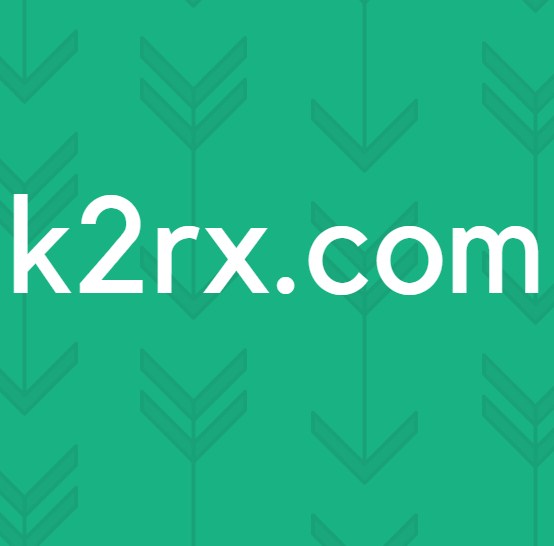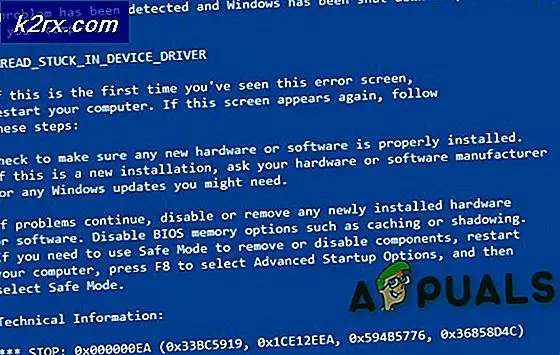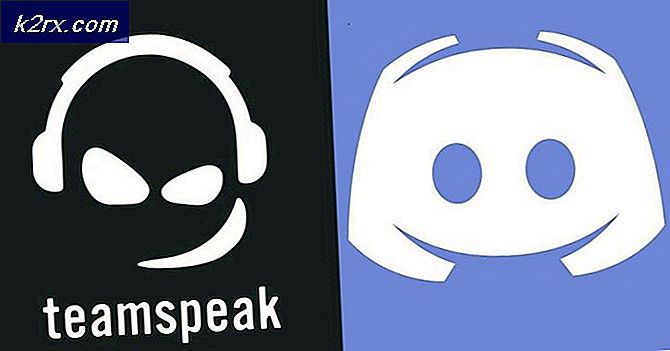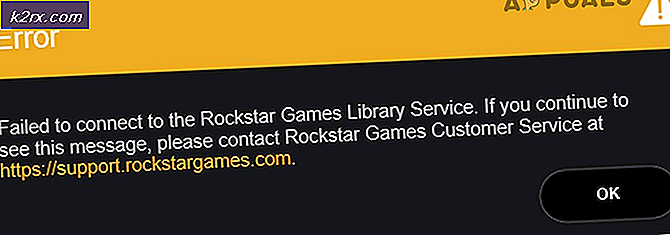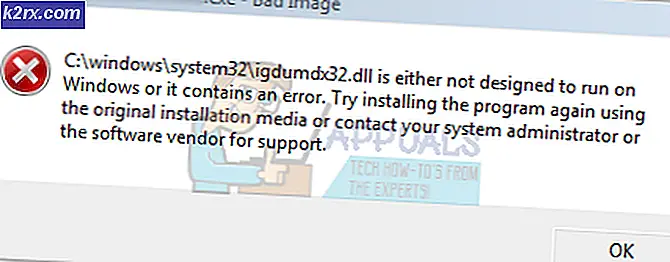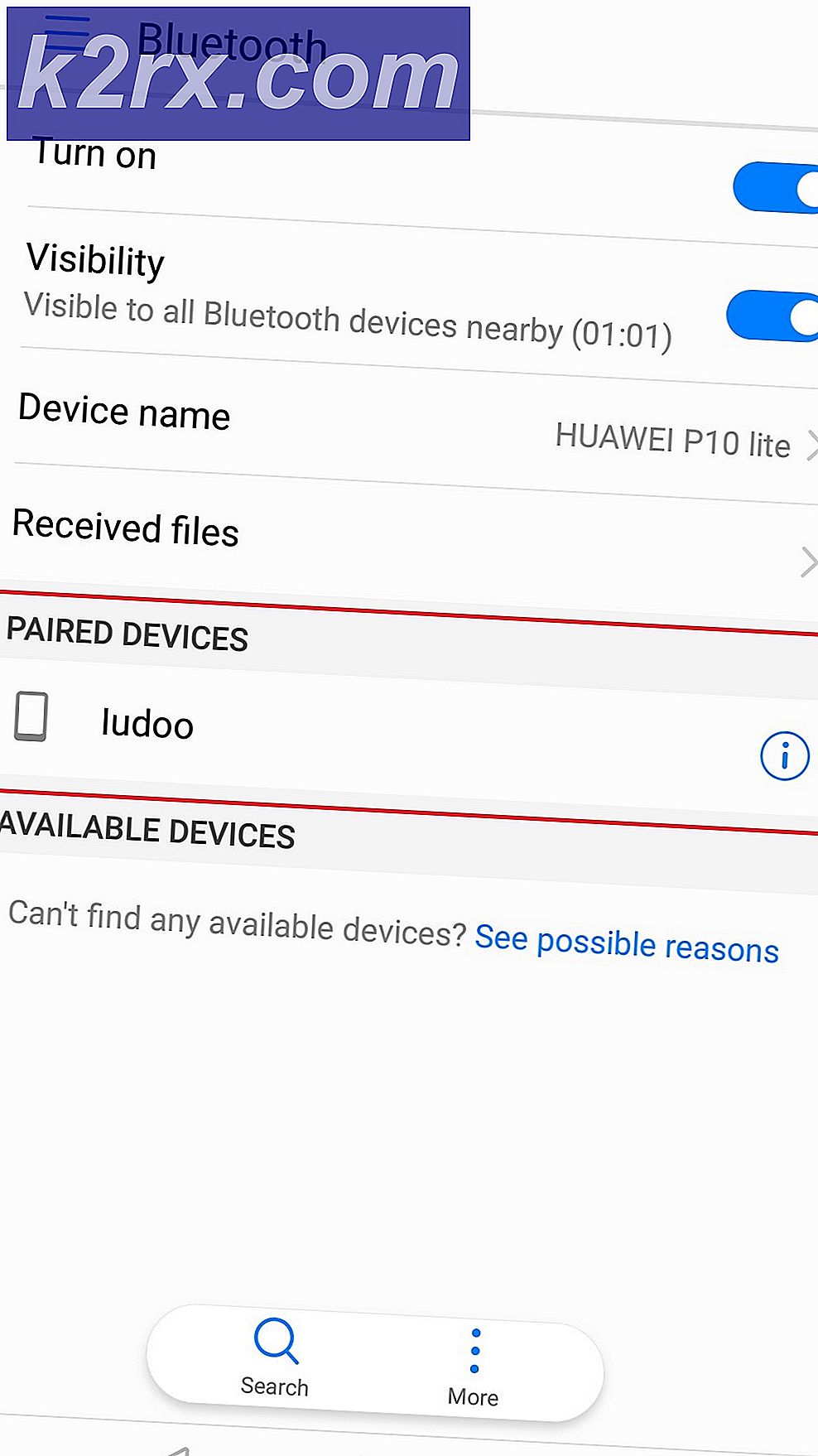Khắc phục: Tệp bị hỏng do SFC báo cáo bằng SFCFix
Sự tham nhũng của các tệp hệ thống cần thiết cho hoạt động tối ưu của máy tính của họ là một trong những vấn đề lớn nhất và phổ biến nhất mà người dùng của Hệ điều hành Windows thường gặp. Rất may cho người dùng Windows, tất cả các phiên bản của hệ điều hành Windows đi kèm với một tiện ích hiệu quả cao có khả năng sửa chữa các tệp hệ thống bị hỏng - quét tệp Hệ thống Kiểm tra (SFC).
Bằng cách mở Command Prompt được nâng lên, gõ vào sfc / scannow và nhấn Enter, bạn có thể bắt đầu quét SFC. Quá trình quét phân tích tất cả các tệp hệ thống của máy tính của bạn, đặt tất cả các tệp hệ thống bị hỏng / bị thiếu sang một bên và sau đó cố gắng khắc phục sự cố bằng cách thay thế chúng bằng các bản sao chưa lưu trong bộ nhớ cache. Việc quét SFC là, theo mọi nghĩa của từ, khéo léo. Tuy nhiên, có một số trường hợp quét SFC đơn giản là không đủ để giải quyết vấn đề. Ví dụ, nếu các bản sao lưu của các tệp hệ thống đã bị hỏng cũng vì một số lý do, tham nhũng, quét SFC sẽ không thể sửa chúng và sẽ hiển thị thông báo dọc theo các dòng của Bảo vệ tài nguyên Windows. không thể sửa một số trong số chúng.
Bởi vì các trường hợp như vậy là cực kỳ hiếm, hầu hết mọi người sẽ không biết họ nên làm gì tiếp theo khi chạy quét SFC không hoàn toàn khắc phục được sự cố. Nhập SFCFix - một phần mềm hoàn toàn miễn phí có thể tải xuống tại đây và được thiết kế đặc biệt để giải quyết các vấn đề mà quét SFC không khắc phục được. SFCFix cực kỳ dễ sử dụng, di động và tương thích với tất cả các phiên bản hệ điều hành Windows gần đây.
Cách hoạt động của SFCFix khá ấn tượng khi nói ít nhất. Khi bạn bắt đầu quét SFC, quá trình quét sẽ tạo một tệp CBS.log chứa thông tin về mọi tệp hệ thống bị hỏng hoặc bị thiếu mà quá trình quét gặp phải, bao gồm cả những lần quét không thể sửa chữa hoặc thay thế. Những gì SFCFix làm là nó phân tích cú pháp và đọc tệp CBS.log này, tìm ra những tệp hệ thống bị hỏng hoặc bị thiếu mà quét SFC không thể xử lý và cần phải có xu hướng, và sau đó sử dụng băm tệp và tìm kiếm thuật toán nâng cao để sửa chữa hoặc thay thế bất kỳ và tất cả các tập tin hệ thống bị hỏng / mất tích.
Liệt kê dưới đây là tất cả các bước bạn cần thực hiện để giải quyết tất cả các vấn đề mà quét SFC không thể khắc phục được cho bạn. Cần lưu ý rằng vì SFCFix cần tệp CBS.log mà quét SFC tạo ra khi nó được khởi tạo để thực hiện điều đó, trước tiên bạn sẽ phải chạy quét SFC trước khi bạn có thể khởi chạy SFCFix .
Mẹo CHUYÊN NGHIỆP: Nếu vấn đề xảy ra với máy tính của bạn hoặc máy tính xách tay / máy tính xách tay, bạn nên thử sử dụng phần mềm Reimage Plus có thể quét các kho lưu trữ và thay thế các tệp bị hỏng và bị thiếu. Điều này làm việc trong hầu hết các trường hợp, nơi vấn đề được bắt nguồn do một tham nhũng hệ thống. Bạn có thể tải xuống Reimage Plus bằng cách nhấp vào đâyMở Menu Bắt đầu . Tìm kiếm cmd . Nhấp chuột phải vào Command Prompt trong kết quả tìm kiếm. Nhấp vào Run as administrator trong menu ngữ cảnh.
Gõ sfc / scannow vào Command Prompt và nhấn Enter .
Cho phép quét SFC để chạy khóa học của nó, và ngay sau khi nó có, khởi động SFCFix . Nhấn Enter trên lời nhắc bạn sẽ tiếp tục.
Cho phép SFCFix làm việc của nó. SFCFix sẽ quét máy tính của bạn và sau đó cố gắng sửa chữa hoặc thay thế các tệp hệ thống bị thiếu / hỏng mà quá trình quét SFC không giải quyết được. Toàn bộ quá trình có thể mất từ 15 đến 30 phút (tùy thuộc vào các yếu tố khác nhau), nhưng SFCFix sẽ thông báo cho bạn nếu thời gian hoàn thành ước tính cho quá trình dài hơn 15 phút để bạn biết bạn cần phải chờ bao lâu.
Khi SFCFix đã thành công trong hoạt động kinh doanh của nó, nó sẽ mở một tài liệu Notepad sẽ liệt kê đường dẫn đầy đủ của mọi tệp hệ thống bị hỏng / mất tích mà SFCFix tìm thấy và có được sửa chữa hoặc thay thế thành công bởi chương trình hay không.
Mẹo CHUYÊN NGHIỆP: Nếu vấn đề xảy ra với máy tính của bạn hoặc máy tính xách tay / máy tính xách tay, bạn nên thử sử dụng phần mềm Reimage Plus có thể quét các kho lưu trữ và thay thế các tệp bị hỏng và bị thiếu. Điều này làm việc trong hầu hết các trường hợp, nơi vấn đề được bắt nguồn do một tham nhũng hệ thống. Bạn có thể tải xuống Reimage Plus bằng cách nhấp vào đây